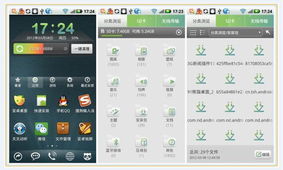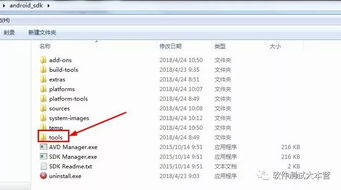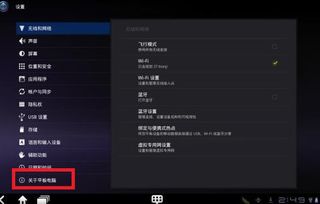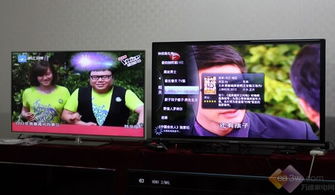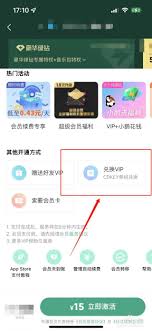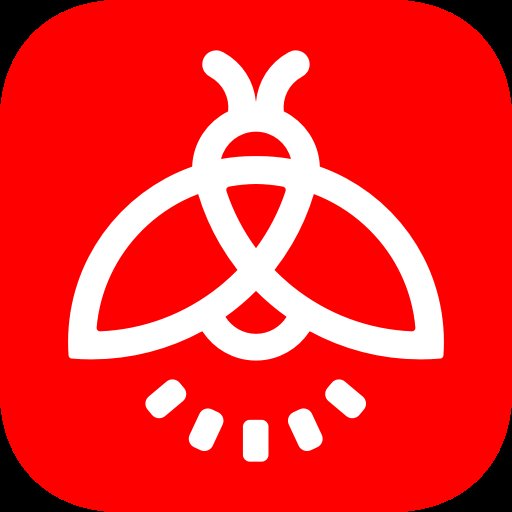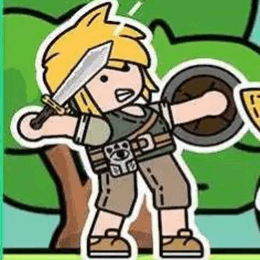pe怎么ghost系统安装,PE系统如何使用Ghost安装系统——详细步骤解析
时间:2024-11-17 来源:网络 人气:
PE系统如何使用Ghost安装系统——详细步骤解析

随着电脑技术的不断发展,系统安装变得越来越简单。PE系统作为一种常用的系统安装工具,配合Ghost镜像文件,可以快速完成系统的安装。本文将详细解析如何使用PE系统安装Ghost系统。
一、准备工作
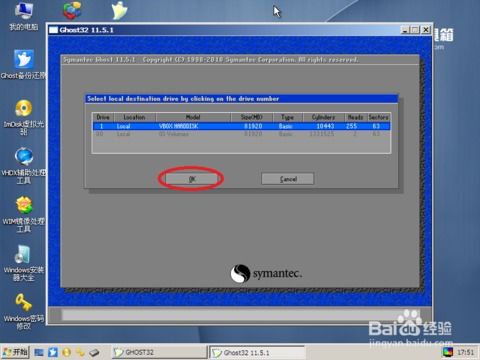
在开始安装之前,我们需要做好以下准备工作:
准备一个U盘,并使用PE系统制作成启动U盘。
下载并准备一个Ghost系统镜像文件(.gho格式)。
确保电脑的BIOS设置正确,以便从U盘启动。
二、制作PE启动U盘
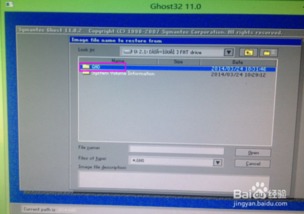
以下是制作PE启动U盘的步骤:
下载并安装通用PE工具箱(如:老毛桃PE装机工具)。
将U盘插入电脑USB接口。
运行通用PE工具箱,选择“制作启动U盘”功能。
按照提示操作,将PE系统文件复制到U盘中。
制作完成后,U盘即可作为启动盘使用。
三、从PE启动U盘启动电脑
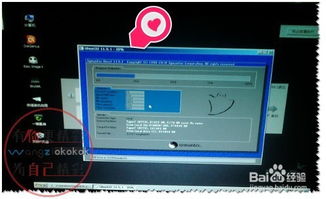
以下是启动电脑进入PE系统的步骤:
关闭电脑,插入制作好的PE启动U盘。
打开电脑,在开机过程中按下相应的快捷键(如:F2、F10等),进入BIOS设置。
将启动顺序设置为从U盘启动。
保存设置并退出BIOS。
重新启动电脑,电脑将从U盘启动进入PE系统。
四、使用Ghost安装系统
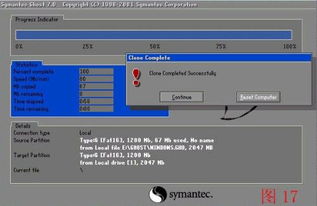
以下是使用Ghost安装系统的步骤:
进入PE系统后,打开Ghost软件。
在Ghost软件中,选择“恢复”功能。
选择要恢复的Ghost镜像文件(.gho格式)。
选择要恢复的分区(如:C盘)。
点击“开始”按钮,Ghost开始将系统镜像文件恢复到指定分区。
等待恢复过程完成,重启电脑。
五、注意事项
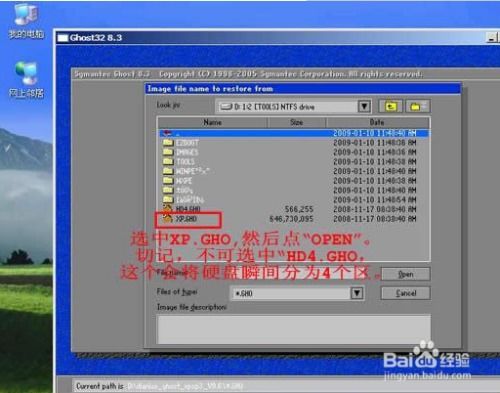
在使用PE系统安装Ghost系统时,请注意以下事项:
在恢复系统之前,请确保备份重要数据。
在恢复过程中,请勿关闭电脑或拔掉U盘。
选择正确的分区进行恢复,以免损坏其他分区。
相关推荐
教程资讯
教程资讯排行